Finn e-postadressen et vedlegg ble lagret fra i Mac OS X Mail
Et vanlig problem med en voluminøs innboks er å finne e-post. Nesten hver e-posttjeneste og klient har en søkefunksjon, med noen som tilbyr veldig smarte parametere for raffinering av søket (som Gmail-grensesnittet), men fremdeles kan det til tider raskt være å finne riktig e-post smerte. På samme måte, hvis du har lastet ned et vedlegg som fulgte med en e-post og prøver å spore det tilbake til den opprinnelige meldingen, kan du være flaks hvis du har gitt nytt navn til filen i mellomtiden, og vil sannsynligvis trenge å gå gjennom flere e-poster individuelt for å finne den, ettersom du for det meste er avhengig av minnet for å huske hvem e-posten var fra, eller et kodestykke fra e-postadressen Emne. Hvis du bruker standard Mail-appen på en Mac, er det imidlertid mye enklere å finne e-posten som et vedlegg fulgte med vet, ettersom hvert vedlegg du laster ned, lagrer informasjon om hvor filen stammer fra, dvs. e-postens avsender og Emne. Du kan bruke dette til å finne den originale e-posttråden.
Høyreklikk på et vedlegg og velg alternativet ‘Få informasjon’. Bla nedover og utvid fanen ‘Mer info’. Her vil du se hvor denne filen kom fra. En e-postadresse fulgt av emnet indikerer at filen stammer fra Mail-programmet, og denne informasjonen kan brukes til å søke etter e-posten ved å bruke Mails egen søkefunksjon. Denne informasjonen blir bevart selv etter at du har redigert filen etter at du har lastet den ned.
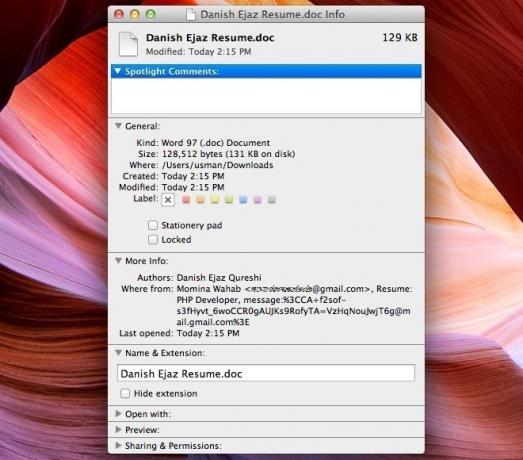
Skulle søket gi for mange resultater (eller ingen i det hele tatt) og du trenger å komme til e-posten raskt, er skriptet som følger e-posten og emnet i filens informasjonsboks, nødvendigvis hjelp. Bare kopier teksten du ser etter emnet - i dette tilfellet "meldingen: %3CCA+f2sof-s3fHyvt_6woCCR0gAUJKs9RofyTA=VzHqNouJwjT6g@mail.gmail.com%3E" -del (uten anførselstegn). Deretter limer du den inn i Safaris adressefelt (ingen annen nettleser vil fungere) og trykker enter. Safari vil automatisk åpne den eksakte e-posten for deg.
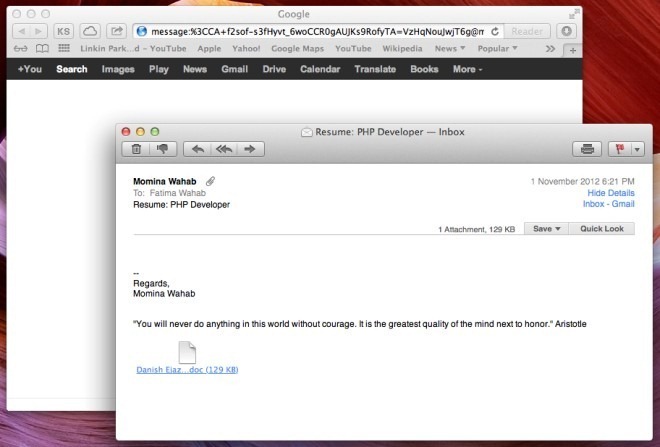
Dette tipset er nyttig så lenge e-posten du leter etter hadde en fil vedlagt, og du lagret den på Mac HD. Ved å lagre et vedlegg, mener vi ikke standard sikkerhetskopien som Mail lager; kan du ikke bla gjennom filene i den mappen fordi sikkerhetskopiene som Mail lager, er i MBOX-format og bare kan åpnes med en e-postklient. Du må laste ned vedlegget i det originale formatet og deretter få tilgang til informasjonsvinduet. Selv om dette begrenser bruken av dette trikset, gjør det likevel prosessen med å spore opp e-posten som et dokument fulgte med, betydelig enklere enn å bruke Safari eller Mails søkefunksjon for hensikt.
[via Mac OS X-hint]
Søke
Siste Innlegg
CamTethering: Ta bilder og planlegg tidstidsbilder på Mac
Du har kanskje koblet mange enheter til Mac-en; telefoner, nettbret...
CoRD: Bedre alternativ til Microsoft Remote Desktop Connection [Mac]
I går vurderte vi Microsoft Remote Desktop Connection (MRDC), en Ma...
SoundCloud Downloader: Søk og last ned musikk, legg til iTunes [Mac]
Vi har dekket desktop-apper for laste ned musikk fra SoundCloud for...

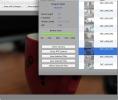
![CoRD: Bedre alternativ til Microsoft Remote Desktop Connection [Mac]](/f/ad6bf2b5ef4c7dd10755c8449dd0afc1.jpg?width=680&height=100)
![SoundCloud Downloader: Søk og last ned musikk, legg til iTunes [Mac]](/f/e6d72242ca8b121db3fd03f4ce3de761.png?width=680&height=100)